Java-JDK8安装及配置环境变量教程-创新互联
- 甲骨文官网下载JDK版本:windows64下载地址

- 下载完成后开始安装JDK:双击打开

- 点击下一步:
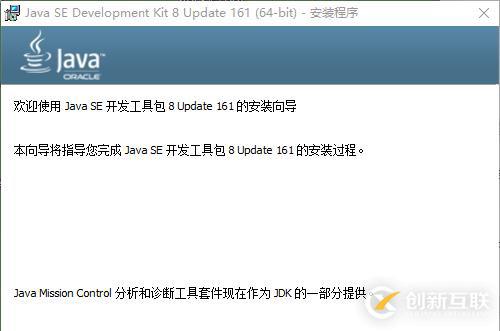
- 若不需要自定义路径,则安装到默认路径即可(安装的路径需记住,后续需配置系统变量):点击下一步

- 下一步之后弹出:选择了默认路径(可自行更改)

- 点击下一步:开始安装

- 安装完成:点击关闭即可

Win10(此电脑 - 右键 - 属性 - 更改设置/高级系统设置 - 高级 - 环境变量)
创新互联长期为上千余家客户提供的网站建设服务,团队从业经验10年,关注不同地域、不同群体,并针对不同对象提供差异化的产品和服务;打造开放共赢平台,与合作伙伴共同营造健康的互联网生态环境。为长海企业提供专业的网站建设、成都网站制作,长海网站改版等技术服务。拥有十载丰富建站经验和众多成功案例,为您定制开发。

开始配置环境变量:新建系统变量:名字为JAVA_HOME
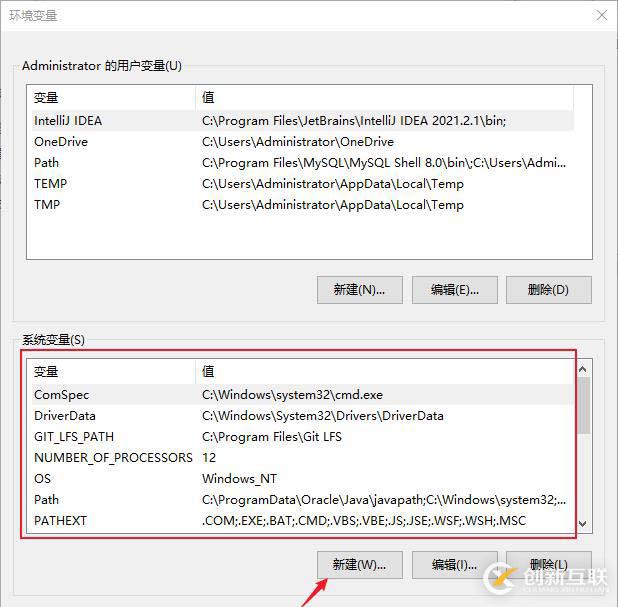
变量值为当时自己安装JDK的路径:点击确定

确定后将会在系统变量中出现刚新建的系统变量:

编辑Path的值:

新建:在最后两行分别添加:%JAVA_HOME%\bin(表示在JAVA_HOME目录下的bin文件) 和 %JAVA_HOME%\jre\bin(表示在JAVA_HOME目录下 - jre目录下的bin文件)

新建完成后 - 点击确定即可

- 打开cmd:输入java -version - 出现jdk版本号则表示安装配置成功

- 打开IDEA - 新建project - Add JDK(选择你所安装JDK的位置)- 下一步即可(之后再打开任意项目都会使用该JDK)
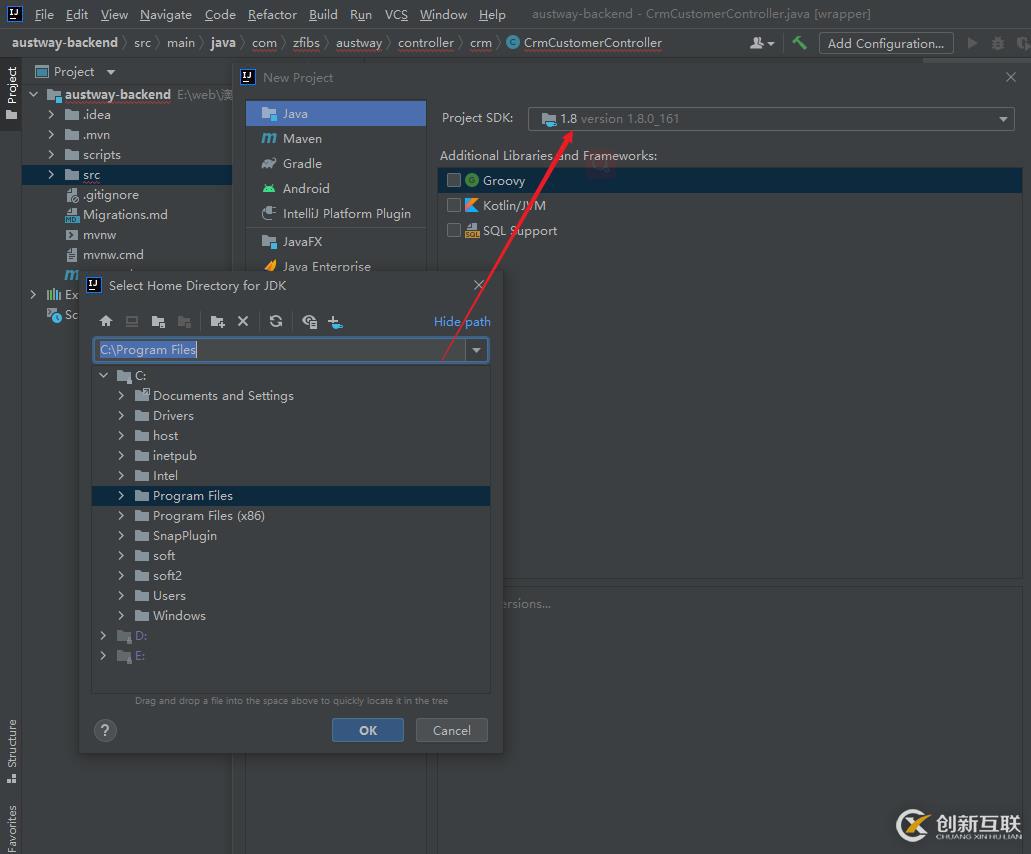
你是否还在寻找稳定的海外服务器提供商?创新互联www.cdcxhl.cn海外机房具备T级流量清洗系统配攻击溯源,准确流量调度确保服务器高可用性,企业级服务器适合批量采购,新人活动首月15元起,快前往官网查看详情吧
网站标题:Java-JDK8安装及配置环境变量教程-创新互联
标题链接:https://www.cdcxhl.com/article40/cecdeo.html
成都网站建设公司_创新互联,为您提供虚拟主机、手机网站建设、品牌网站设计、自适应网站、关键词优化、响应式网站
声明:本网站发布的内容(图片、视频和文字)以用户投稿、用户转载内容为主,如果涉及侵权请尽快告知,我们将会在第一时间删除。文章观点不代表本网站立场,如需处理请联系客服。电话:028-86922220;邮箱:631063699@qq.com。内容未经允许不得转载,或转载时需注明来源: 创新互联

- 网站APP设计师如何规避字体版权 2021-06-05
- 品牌设计的植入-APP设计5 2022-05-30
- 不要在你的移动应用APP设计中犯这7个错误 2016-08-20
- Web版网站建设与APP设计之间的不同之处 2016-11-25
- APP设计中,图标设计的这些点你get到了吗? 2016-08-12
- 电商APP设计时有哪些问题要注意 2016-11-05
- 网站设计APP设计如何传达品牌感 2021-05-20
- 十大APP设计的必备要点 2022-06-19
- 网站logo和APP设计的图标归类 2021-06-13
- APP设计之功能入口设置规范 2022-06-27
- 移动时代的APP设计应注意哪些问题? 2017-01-24
- 怎样让你的APP设计更具有吸引力? 2016-08-16